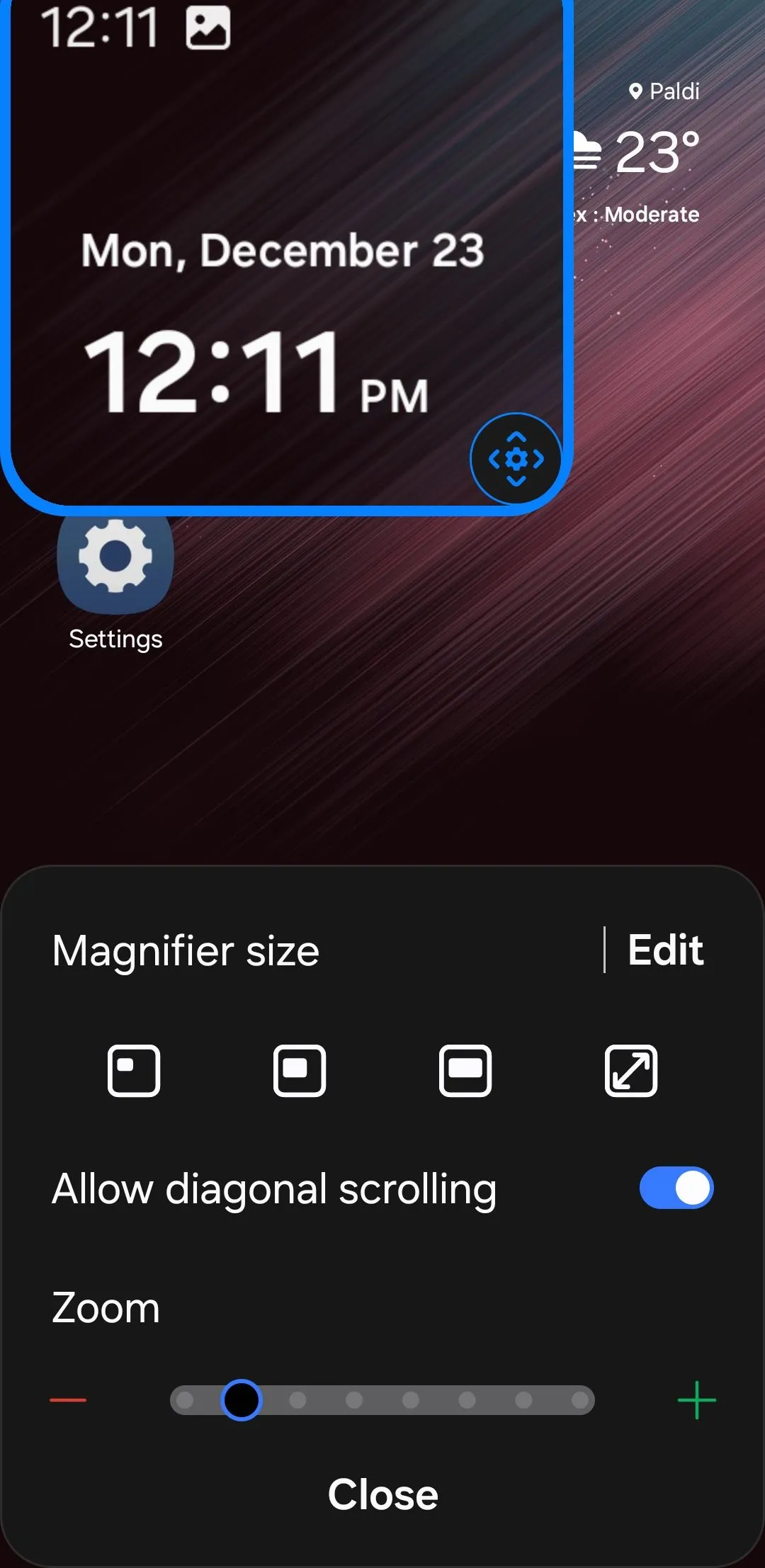Trong kỷ nguyên số hóa, sự kết nối giữa các thiết bị công nghệ không chỉ là tiện ích mà còn là yếu tố then chốt tạo nên trải nghiệm người dùng vượt trội. Đối với những ai đang sở hữu điện thoại Samsung Galaxy, việc tích hợp với một chiếc TV Samsung mang lại những lợi ích đáng kinh ngạc, biến ngôi nhà bạn thành một hệ sinh thái giải trí và làm việc liền mạch. Từ việc điều khiển TV một cách trực quan đến việc phản chiếu màn hình hay đa nhiệm hiệu quả, sự kết hợp này mở ra một thế giới tiện ích mà hiếm có thương hiệu nào sánh bằng. Hãy cùng tìm hiểu sâu hơn về những tính năng độc đáo và lợi ích mà hệ sinh thái Samsung Galaxy mang lại khi kết hợp cùng TV Samsung.
Kiểm Soát TV Samsung Dễ Dàng Với SmartThings
Khác với các nhà sản xuất chỉ cung cấp thiết bị phát trực tuyến, Samsung tập trung vào việc tạo ra những chiếc TV hoàn chỉnh và tích hợp sâu rộng. Với những chiếc TV Samsung đời mới chạy hệ điều hành Tizen OS độc quyền, việc điều khiển và quản lý trở nên vô cùng thuận tiện thông qua ứng dụng Samsung SmartThings. Ứng dụng này được cài đặt sẵn trên hầu hết điện thoại Samsung Galaxy, nhưng cũng có thể tải về dễ dàng trên các smartphone khác.
Quá trình cài đặt TV với SmartThings diễn ra nhanh chóng và trực quan. Điều đặc biệt hữu ích là tính năng điều khiển TV ảo trong ứng dụng. Chỉ cần mở SmartThings, chọn TV của bạn từ danh sách thiết bị, và một giao diện remote ảo sẽ hiện ra, cho phép bạn điều hướng, chọn kênh hay điều chỉnh âm lượng một cách dễ dàng ngay trên điện thoại của mình.
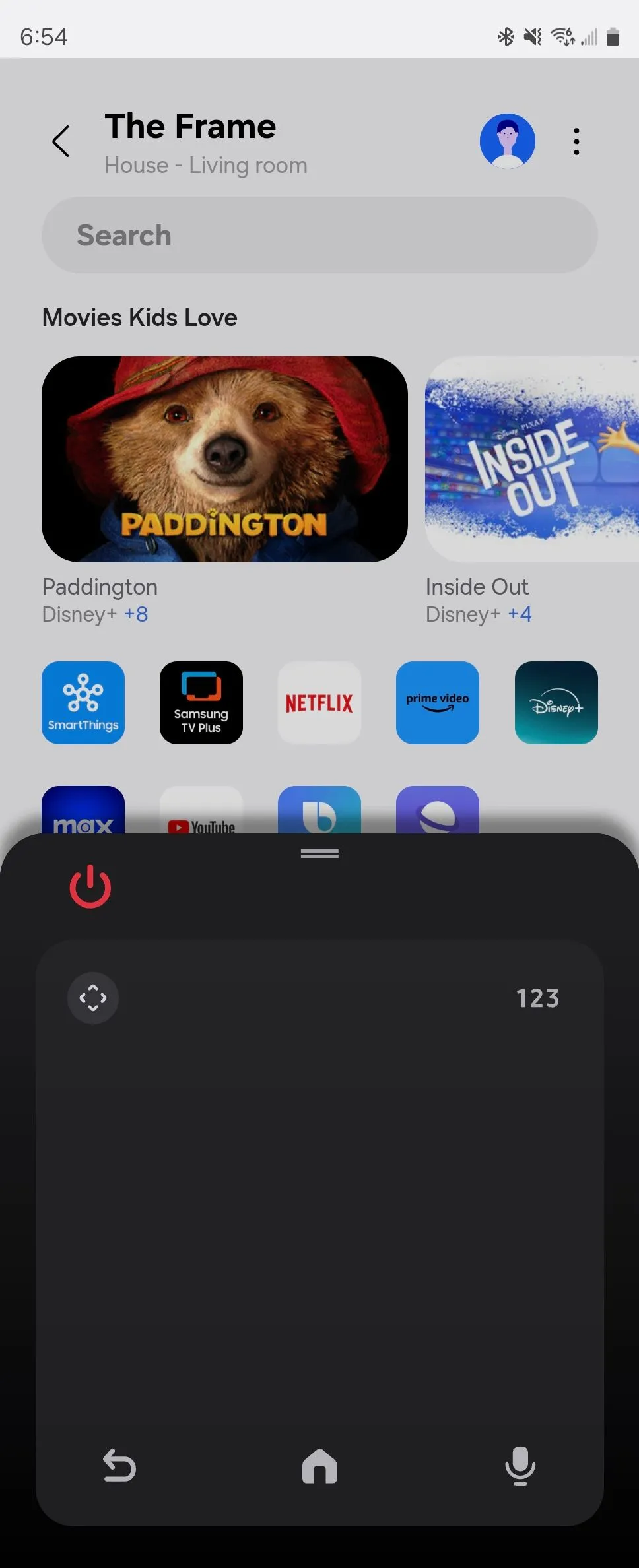 Giao diện remote ảo Samsung SmartThings trên điện thoại điều khiển TV Frame.
Giao diện remote ảo Samsung SmartThings trên điện thoại điều khiển TV Frame.
Giao Diện One UI Nhất Quán: Từ Điện Thoại Đến TV
Năm 2024 đánh dấu một bước tiến lớn khi Samsung mang giao diện One UI đặc trưng trên điện thoại và máy tính bảng lên các dòng TV thông minh của mình. Điều này tạo ra một sự nhất quán đáng kể trong trải nghiệm người dùng trên toàn bộ hệ sinh thái Samsung.
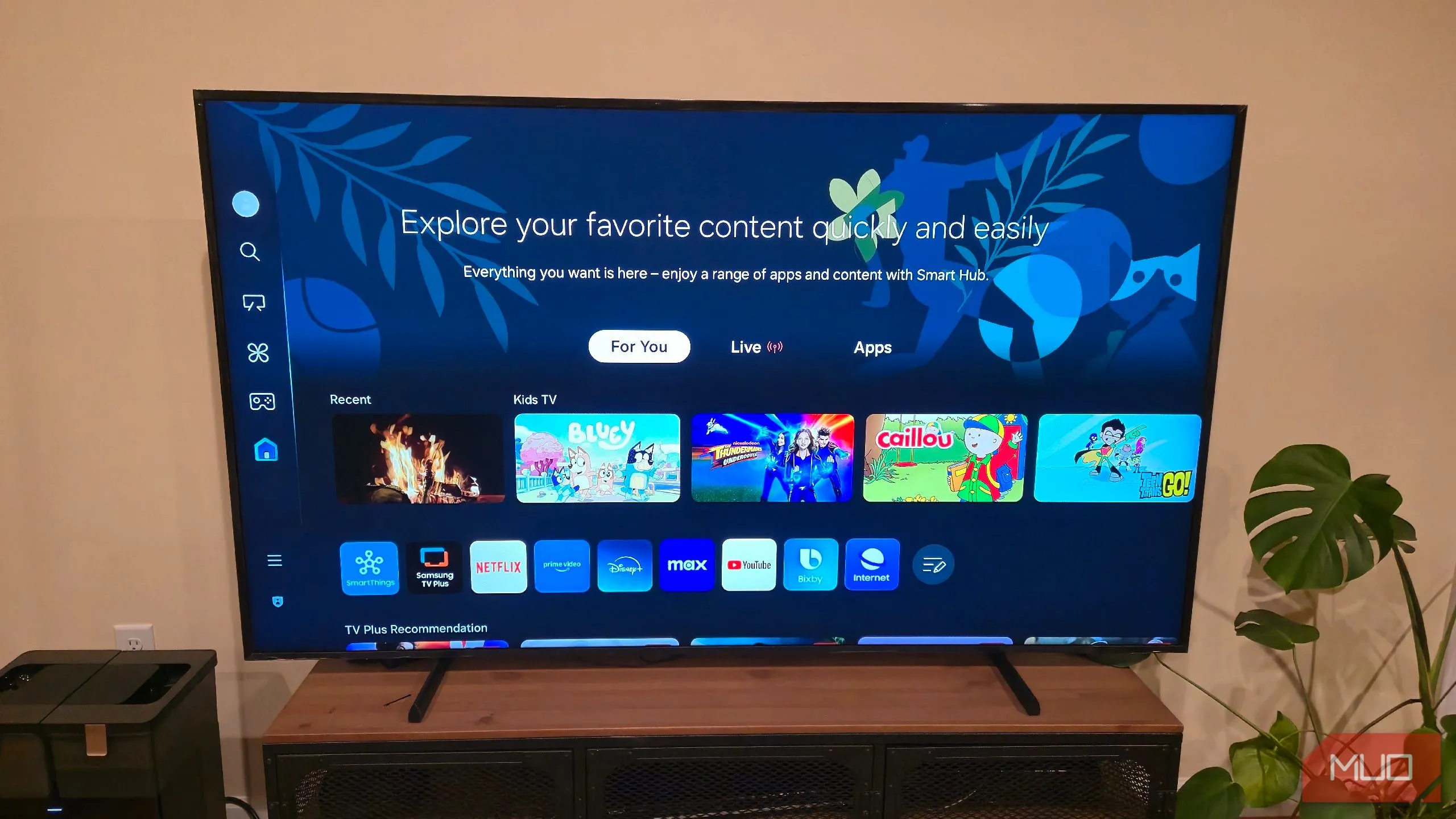 Giao diện One UI trên màn hình Samsung Frame TV với các biểu tượng ứng dụng quen thuộc.
Giao diện One UI trên màn hình Samsung Frame TV với các biểu tượng ứng dụng quen thuộc.
Giờ đây, các biểu tượng ứng dụng, cách sắp xếp và các dịch vụ đều quen thuộc, dù bạn đang sử dụng điện thoại Galaxy hay TV Samsung. Tương tự như Gaming Hub trên điện thoại Galaxy, TV Samsung cũng được trang bị Gaming Hub, cho phép bạn truy cập và chơi các tựa game tương tự, mang lại trải nghiệm giải trí liền mạch và đồng bộ giữa các thiết bị. Sự đồng bộ này không chỉ giúp người dùng dễ làm quen mà còn tăng cường hiệu quả sử dụng.
Tap View: Phản Chiếu Màn Hình Chỉ Với Một Chạm
Một trong những tính năng độc quyền và tiện lợi nhất dành cho người dùng điện thoại Galaxy là Tap View. Sau khi thiết lập TV, bạn sẽ nhận được thông báo về tính năng này. Để phản chiếu nội dung từ màn hình điện thoại lên TV, bạn chỉ cần chạm nhẹ điện thoại vào góc trên bên phải của TV.
Khi đó, một cửa sổ xác nhận sẽ hiện ra, và sau khi chấp nhận, TV sẽ hiển thị chính xác những gì đang có trên màn hình điện thoại của bạn, kèm theo các viền đen lớn ở hai bên nếu nội dung không phù hợp với tỷ lệ màn hình TV. Điều đặc biệt là bạn có thể truyền các ứng dụng cụ thể như YouTube. Khi đó, ứng dụng YouTube sẽ hiển thị trong một cửa sổ nổi trên điện thoại và được phản chiếu lên TV, cho phép bạn tiếp tục sử dụng điện thoại cho các tác vụ khác trong khi vẫn xem video trên màn hình lớn.
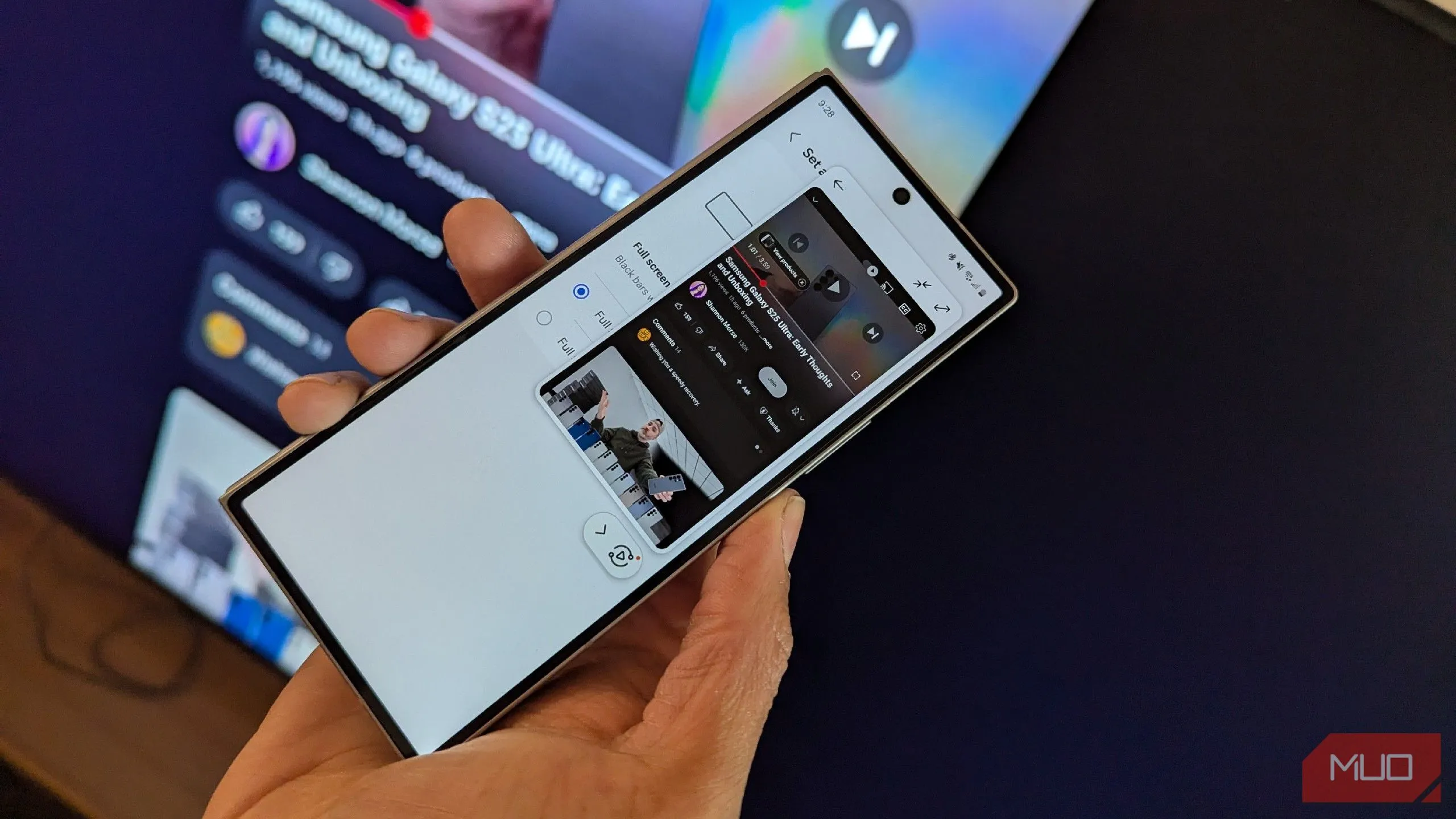 Điện thoại Samsung Galaxy đang thực hiện tính năng Tap View để phản chiếu màn hình lên TV.
Điện thoại Samsung Galaxy đang thực hiện tính năng Tap View để phản chiếu màn hình lên TV.
Đa Nhiệm Hiệu Quả Với Multi View Trên TV Samsung
Các TV Samsung còn được trang bị tính năng Multi View, cho phép bạn sử dụng nhiều màn hình cùng lúc trên TV. Chế độ mặc định thường hiển thị hai video nằm ngang cạnh nhau. Tuy nhiên, khi phản chiếu màn hình điện thoại, bạn có thể thiết lập để một phần màn hình TV hiển thị nội dung dọc từ điện thoại, trong khi phần còn lại trình chiếu một video lớn.
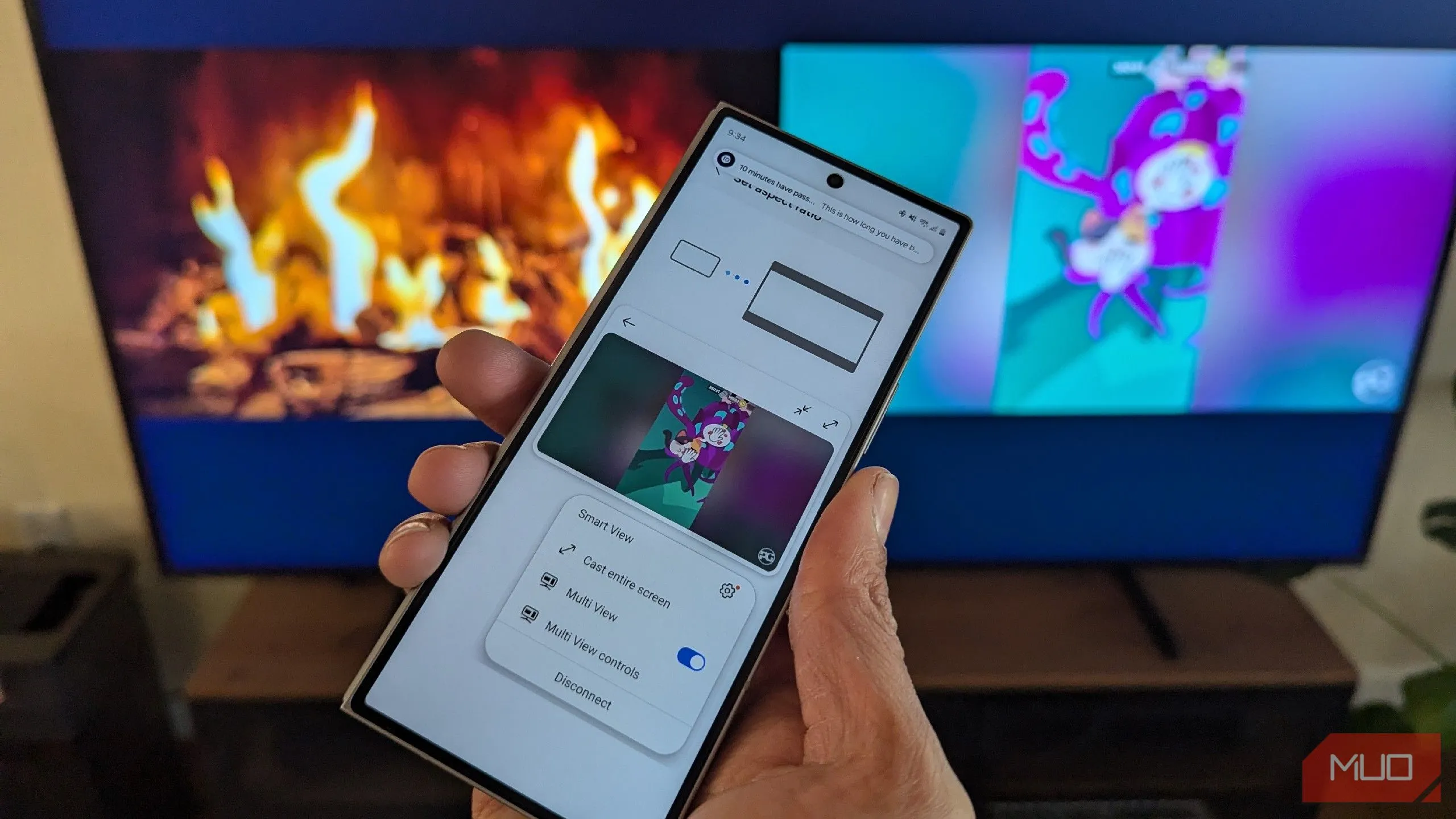 Màn hình Samsung Frame TV hiển thị chế độ Multi View chia đôi màn hình với nội dung đa nhiệm.
Màn hình Samsung Frame TV hiển thị chế độ Multi View chia đôi màn hình với nội dung đa nhiệm.
Tính năng này cực kỳ hữu ích cho những ai cần đa nhiệm. Chẳng hạn, bạn có thể đặt điện thoại hiển thị bài tập thể dục của mình ở một bên, trong khi một video hướng dẫn tập luyện chi tiết chạy ở phía còn lại của màn hình TV, giúp bạn theo dõi dễ dàng hơn. Multi View mở ra nhiều khả năng sử dụng TV theo cách linh hoạt và hiệu quả hơn.
Trải Nghiệm Âm Thanh Vượt Trội Với Galaxy Buds
Mặc dù bạn không nhất thiết phải có điện thoại Samsung Galaxy để sử dụng tai nghe Galaxy Buds, nhưng việc sở hữu cả hai sẽ tối ưu hóa trải nghiệm âm thanh của bạn. Một trong những lợi ích của hệ sinh thái Samsung là khả năng các thiết bị tự động phát hiện và kết nối với nhau.
Khi bạn lấy tai nghe Galaxy Buds ra để nghe nhạc hay xem phim trên điện thoại, TV Samsung của bạn có thể nhận diện và hỏi bạn có muốn kết nối tai nghe với TV hay không. Sau khi kết nối, Galaxy Buds sẽ xuất hiện như một tùy chọn đầu ra âm thanh trên TV. Điều tuyệt vời là tính năng này không chỉ dành riêng cho các dòng Buds cao cấp mà còn hỗ trợ cả những mẫu phổ biến hơn. Hơn nữa, nếu bạn đang nghe nhạc hoặc xem video trên điện thoại qua Galaxy Buds và sau đó chuyển sang phản chiếu nội dung lên TV, âm thanh vẫn sẽ tiếp tục phát qua tai nghe, đảm bảo sự liên tục và không gián đoạn.
Kết Luận
Việc đầu tư vào hệ sinh thái Samsung mang lại những lợi ích vượt trội về sự tiện lợi, liền mạch và khả năng khai thác tối đa các thiết bị công nghệ. Từ việc điều khiển TV thông qua ứng dụng SmartThings, giao diện One UI đồng bộ trên mọi nền tảng, đến các tính năng độc quyền như Tap View và Multi View, hay sự tích hợp mượt mà với Galaxy Buds, tất cả đều tạo nên một trải nghiệm người dùng đặc biệt. Điều đáng chú ý là Samsung không “khóa” người dùng vào hệ sinh thái của mình; điện thoại Galaxy, Buds, Watch hay TV Samsung vẫn tương thích với thiết bị từ hãng khác, nhưng những tiện ích bổ sung khi sử dụng chúng cùng nhau thực sự đáng giá.
Bạn đã trải nghiệm những tính năng nào của hệ sinh thái Samsung? Hãy chia sẻ cảm nhận hoặc bất kỳ mẹo sử dụng hữu ích nào của bạn trong phần bình luận bên dưới để cùng khám phá thêm tiềm năng của các thiết bị Samsung nhé!